
शॉर्टकट में Find और Filter क्रिया में फ़िल्टर पैरामीटर जोड़ें
अपने शॉर्टकट में Find या Filter क्रिया जोड़ लेने के बाद, क्रिया द्वारा जमा किए गए डेटा सेट को छोटा करने के लिए आप क्रिया में फ़िल्टर पैरामीटर सक्रिय कर सकते हैं।
उदाहरण के लिए, Find Photos क्रिया में, आप फ़िल्टर पैरामीटर जैसे “Album is Portrait” जोड़ सकते हैं, जो केवल “Portrait” नामक ऐल्बम से तस्वीरें वापस लेता है। सर्च क्राइटेरिया को और अधिक सटीक बनाने के लिए आप अधिक फ़िल्टर पैरामीटर जोड़ सकते हैं - उदाहरण के लिए, “Selfies” ऐल्बम को शामिल नहीं करने के लिए, फ़िल्टर विकल्प को “Album [is]” से “Album [is not]” बदलना और फिर सर्च क्राइटेरिया की सूची से “Selfies” चुनना।
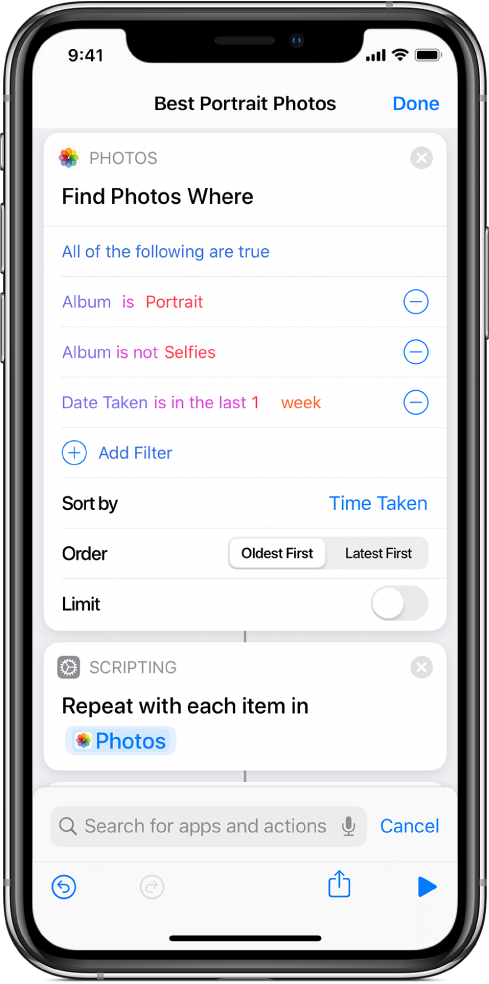
Find या Filter क्रिया में फ़िल्टर पैरामीटर जोड़ें
मेरे शॉर्टकट
 में, अपने इच्छित शॉर्टकट को संशोधित करने के लिए
में, अपने इच्छित शॉर्टकट को संशोधित करने के लिए  पर टैप करें।
पर टैप करें।शॉर्टकट संपादक में,
 टैप करें, सर्च फ़ील्ड में “Find” या “Filter” एंटर करें, सूची में क्रिया को टच और होल्ड करें, फिर इसे अपने पसंदीदा पोजिशन पर ड्रैग करें।
टैप करें, सर्च फ़ील्ड में “Find” या “Filter” एंटर करें, सूची में क्रिया को टच और होल्ड करें, फिर इसे अपने पसंदीदा पोजिशन पर ड्रैग करें।जोड़े गए Find या Filter क्रिया में, Add Filter टैप करें।
एक डीफ़ॉल्ट फ़िल्टरिंग स्ट्रिंग प्रदर्शित होता है जहां फ़िल्टरिंग आइटम रंगीन फ़ॉन्ट में होता है - उदाहरण के लिए, “Album is All Photos”.
किसी कलर टर्म पर टैप करें, फिर फ़िल्तरिंग स्ट्रिंग को कस्टमाइज़ करने के लिए सूची से एक विकल्प पर टैप करें।
उदाहरण के लिए, आप ऐल्बम को टैप कर सकते हैं और Width चुन सकते हैं, “is” पर टैप करें और “is not” चुनें, फिर “anything” पर टैप करें और दिखाई देने वाले कीपैड में नंबर दर्ज करें।
अधिक फ़िल्टर पैरामीटर जोड़ने के लिए, स्टेप 2-3 को दुहराएँ।
नोट : आप मल्टिपल फ़िल्टर पैरामीटर जोड़ सकते हैं, “All of the following are true” या “Any of the following are true” विकल्प उपलब्ध होते हैं।
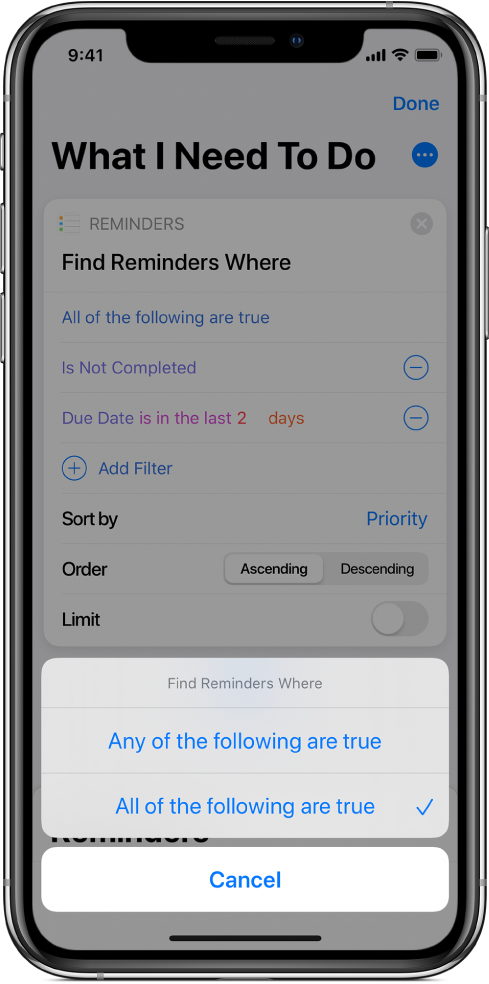
फ़िल्टर पैरामीटर के परिणामों को वर्गीकृत करें और सीमित करें
Find और Filter क्रिया में ऐसे पैरामीटर भी शामिल होते हैं जो आपके परिणामों को व्यवस्थित करते हैं और फ़िल्टरिंग ऑपरेशन में जमा परिणामों की संख्या को सीमित करते हैं।
शॉर्टकट ऐप में, निम्नलिखित में से कोई एक या दोनों कार्य करें :
फ़िल्टर परिणामों को व्यवस्थित करें : “Sort by” पर टैप करें, प्रदर्शित सूची से एक विकल्प चुनें, फिर प्रदर्शित ऑर्डर पैरामीटर में एक विकल्प (जैसे असेंडिंग या डिसेंडिंग) टैप करें।
फ़िल्टर परिणामों को सीमित करें : सीमा चालू करें, फिर प्रदर्शित होने वाली प्राप्त करें [x Items] पंक्ति में, प्लस (+) या माइनस (–) बटन पर टैप करें और परिणामों की अधिकतम संख्या चुनें।
इसके अलावा, आप Limit या प्राप्त करें [x ] आइटम पर टैप करके चलाने के समय पूछें वैरिएबल या Magic वैरिएबल की मदद से यह पैरामीटर सेट कर सकते हैं (शॉर्टकट में क्रिया के आधार पर), जिससे आप शॉर्टकट रन होने पर सीमा में फेर-बदल कर सकते हैं।
नुस्ख़ा : ढूँढें क्रिया का इस्तेमाल पंक्ति में करने के लिए—पहले के आउटपुट को फ़िल्टर करने के लिए दूसरे क्रिया के बिना—दो ढूँढें क्रिया के बीच कुछ नहीं क्रिया डालें। इस प्रकार, दूसरे ढूँढें क्रिया में इनपुट के रूप में “कुछ नहीं” पास होता है, खुद के कॉन्टेंट को दुबारा पाने का संकेत मिलता है।
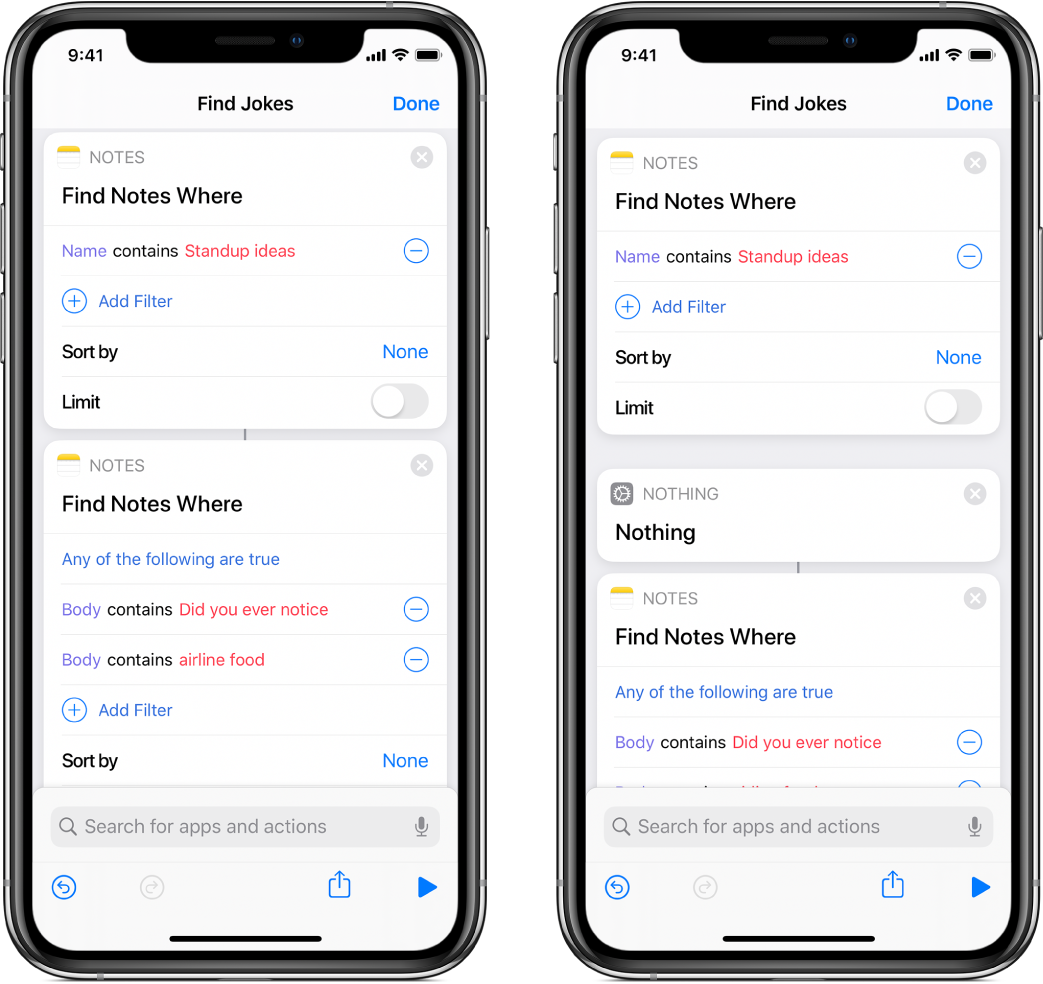
Find और Filter क्रिया में बड़ी मात्रा में कॉन्टेंट या व्यापक क्वेरीज़ के साथ काम करते समय, आज दृश्य से रन करने पर शॉर्टकट का परफ़ॉर्मेंस प्रभावित हो सकता है। ऐसे मामलों में, शॉर्टकट ऐप पर वापस जाने के लिए ऐप ऐक्शन में निरंतर शॉर्टकट रखें या ऐसे अधिक विशिष्ट फ़िल्टर आज़माएँ जो संभावित परिणामों की संख्या को सीमित करते हैं।